Il y a bien longtemps que les utilisateurs de Mac ont pu profiter de la possibilité d’ajuster le système d’exploitation à son niveau le plus bas. Pendant des années, les utilisateurs disposaient de la possibilité de masquer et de personnaliser les applications sur leur Mac. On pouvait bien dire qu’ils avaient le contrôle total de leur ordinateur pour en personnaliser son apparence et son fonctionnement.
Mais il faut noter que si l’utilisateur peut accéder facilement aux fichiers systèmes essentiels du Mac, alors les logiciels malveillants le peuvent aussi. C’est bien cette réalité qui a poussé Apple à introduire une nouvelle fonctionnalité de sécurité sur Mac qui s’appelle « Protection de l’intégrité du système ». Apple a commencé à l’introduit en 2015 avec mac OS X El Capitan. Cette fonction de protection de l’intégrité du système sur macOS est vraiment une fonction importante qui bénéficie la plupart de ses utilisateurs. En désactivant cette fonction de sécurité, vous risquez de réduire toute protection du système. Alors si vous êtes vraiment prêt à courir ce risque, voici les étapes sur comment désactiver la fonctionnalité Protection de l’intégrité du système sur macOS.
Qu’est-ce que la fonctionnalité Protection de l’intégrité du système ?
Avant d’aller plus loin, prenons un court instant pour comprendre un peu plus ce que fait la Protection de l’intégrité du système sur macOS. Vous pourrez ainsi mieux en déduire si vous avez réellement besoin de le désactiver. La Protection de l’intégrité du système pourrait se résumer au fait qu’elle limite l’accès aux fichiers système important, bloquant ainsi tout attaque provenant de logiciels malveillants et virus.
Les comptes utilisateurs normaux de macOS ont toujours eu des restrictions sur des fichiers accessibles. Par contre, l’utilisateur root et/ou un compte utilisateur spécial ayant des privilèges élevés par rapport à l’administration du système, n’a aucune restriction sur son Mac. Cependant, bien avant l’introduction de la fonctionnalité Protection de l’intégrité du système sur macOS, tout utilisateurs ou script ayant accès au compte root et au mot de passe relatif avait tout simplement accès à tous les domaines du système.
Ayant conscience des problèmes potentiels de sécurité et du fait que la majorité des utilisateurs de Mac n’auront jamais vraiment besoin d’accéder ni de modifier des fichiers systèmes importants, Apple a décidé de créer et d’intégrer la fonctionnalité Protection de l’intégrité du système pour bloquer tout accès aux emplacements et aux fichiers clés du Mac. Et cela même pour les utilisateurs root. Parmi ces emplacements, il y a :
- /System
- /usr
- /bin
- /sbin
- Toute application préalablement installée par macOS
Lorsque la fonctionnalité Protection de l’intégrité du système est activée sur macOS, la seule manière de modifier les emplacements est de passer par des applications ou des procédures permettant de demander une autorisation explicite à Apple. Par exemple, la mise à jour logicielle ou les applications installées sur le Mac par Apple. Ni les applications tierces, ni l’administrateur du Mac ne peuvent modifier ces fichiers, peu importe les circonstances. Si vous voulez quand même essayer de le faire, même avec la commande « sudo », vous recevrez toujours un message vous annonçant que l’opération que vous tentez d’effectuer n’est pas autorisée.
Devriez-vous désactiver la fonctionnalité Protection de l’intégrité du système ?
Comme il a était déjà mentionné plus haut, la Protection de l’intégrité du système peut faire barrière à certaines actions de l’utilisateur et à certaines applications qui essaient de modifier les fichiers du système. Mais il vous ait toutefois possible de désactiver cette fonction aussi longtemps que vous acceptez de prendre les risques que votre Mac soit plus vulnérable à certains dangers. Il faut aussi retenir qu’avoir accès et modifier certains fichiers de l’ordinateur peut présenter certains risques.
Si vous avez confiance en ce que vous prévoyez de faire, si vous pensez que les applications qui veulent avoir accès aux fichiers système de votre Mac sont fiables, et si vous comprenez les risques possibles, alors vous êtes prêts à désactiver le fonctionnalité Protection de l’intégrité du système sur macOS. Mais si vous ne savez pas pourquoi vous avez besoin de la désactiver, ou si vous pensez le faire juste parce qu’une application que vous avez téléchargée vous demande de la faire, alors ne le faites surtout pas et recherchez une autre solution pour essayer d’accomplir la tâche que vous essayez de faire.
Comment désactiver la fonctionnalité Protection de l’intégrité du système ?
Étape 1 : Commencez par démarrer votre Mac en Mode Récupération en appuyant simultanément sur les touches « Command » et « R » jusqu’à ce que le logo Apple ou l’icône d’un globe en rotation apparaisse.
Étape 2 : Une fois que vous serez entré en Mode Récupération, cliquez sur « Utilitaires » qui se trouve dans la barre de menu, puis sélectionnez « Terminal ».
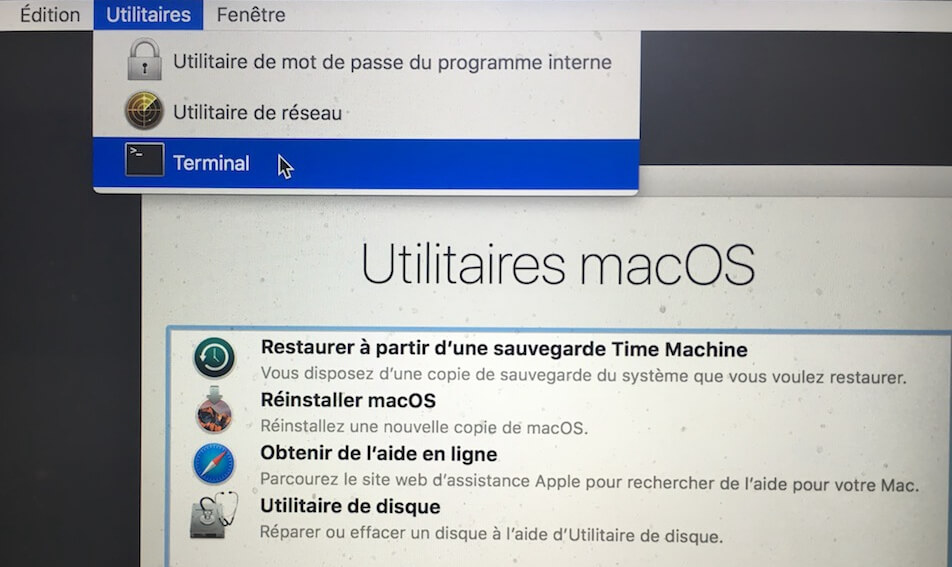
Étape 3 : Vérifiez si la Protection de l’intégrité du système est activée ou désactivée, en utilisant la commande csrutil status.
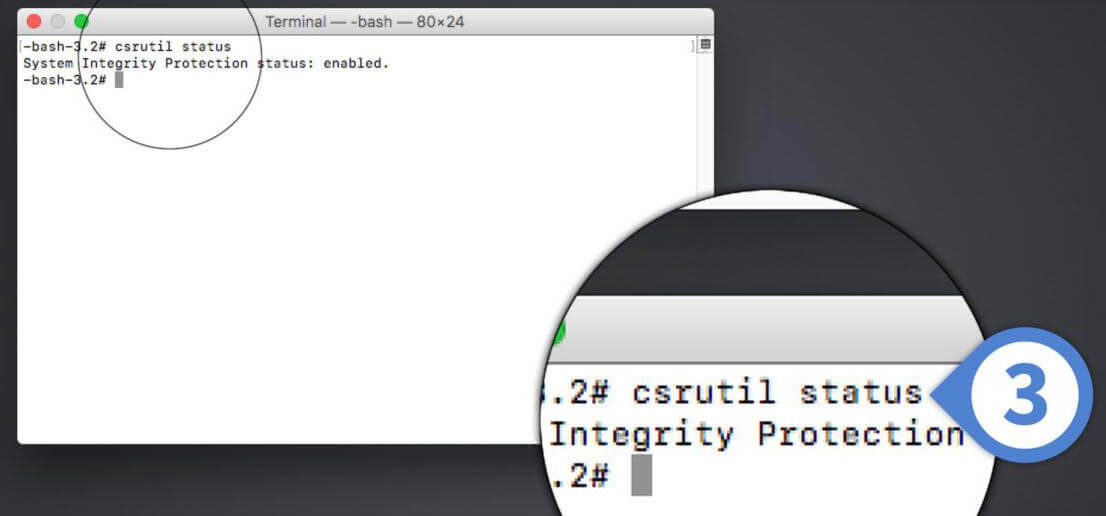
Étape 4 : Pour désactiver la Protection de l’intégrité du système, entrez la commande csrutil disable. Et si vous souhaitez l’activer, répétez les étapes ci-dessus et entrez la commande csrutil enable.
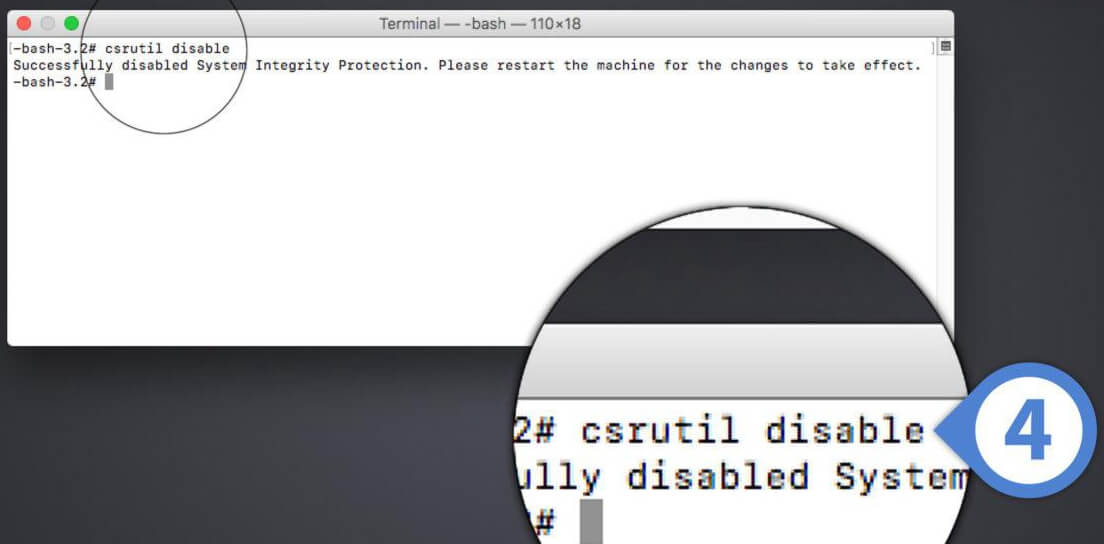
Étape 5 : Une fois que vous aurez désactivé la fonctionnalité Protection de l’intégrité du système, allez dans le menu Apple et cliquez sur « Redémarrer ».
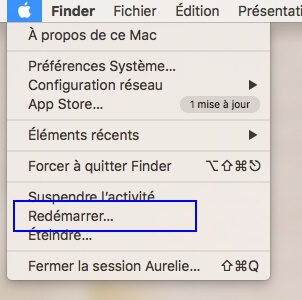
Et voilà. Les étapes pour désactiver la fonctionnalité Protection de l’intégrité du système sur Mac est vraiment facile, de même pour l’activer. Néanmoins, dans l’intérêt et la sécurité de votre Mac, nous vous conseillons fortement de garder cette fonctionnalité activée.
 Transfert WhatsApp pour iOS
Transfert WhatsApp pour iOS
